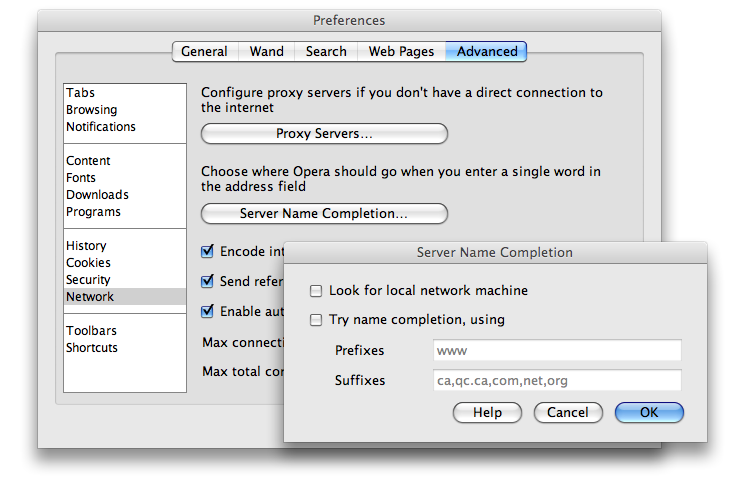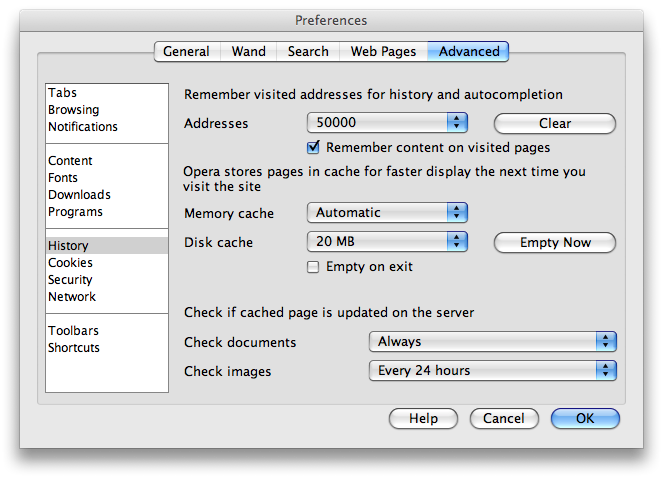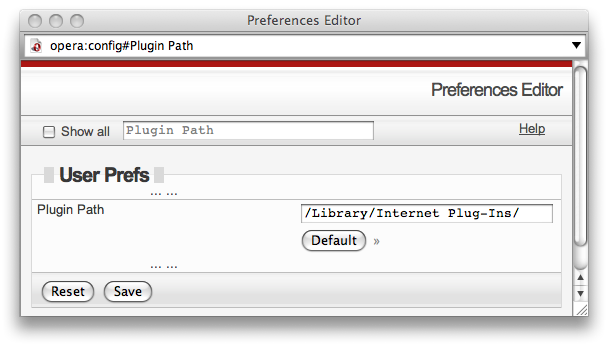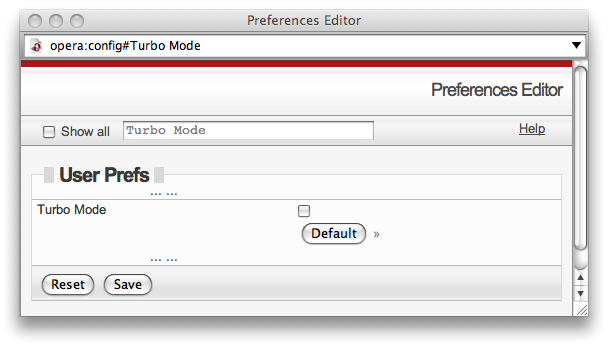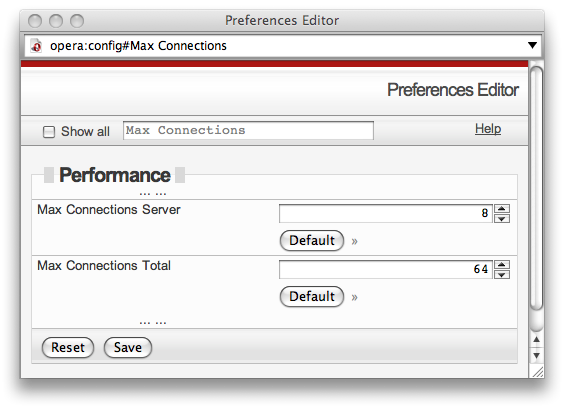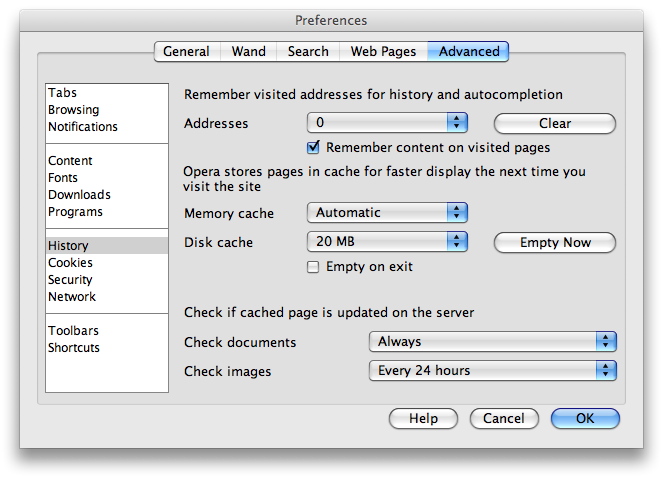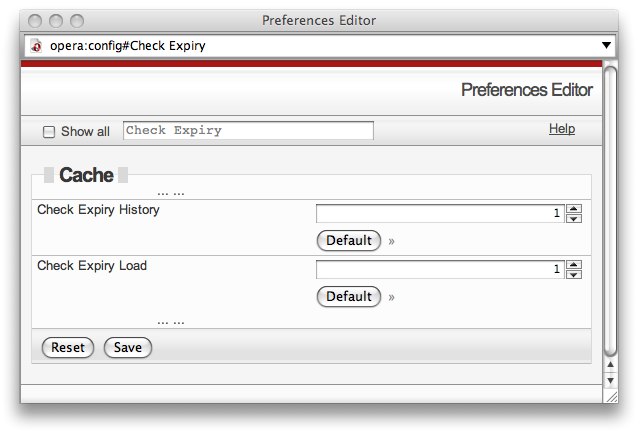Operaをさらに高速にする、あまり知られてない10の方法+α
はじめに
2ちゃんねるでは下のようなコピペが「爆速」として知られているようだが、その他にもOperaを速くする方法はまだまだある。
アドレスバーにopera:configと入力
クイック検索に「Interpolate Images」と入力
Interpolate Imagesのチェックボックスを外す
クイック検索に「Update」と入力
First Update Delayを「500」
Update Delayを「100」
Opera再起動
昨日見つけた記事では、実際に彼のコンピューターでは速くなったよ、として以下の10点が挙げられている。日付が2008年6月29日なので、もちろんOpera 9.5にも対応している。
なお、メニュー等は英語版のものしか知らないところも多いので、スクリーンショットを張ってお茶を濁しておく。
サーバー名とローカルネットワーク補完を無効にする
「詳細設定」の「ネットワーク」から"Server Name Completion"をクリックし、チェックボックスを二つともオフにする。
- アドレス欄に「yahoo」と入力してエンターを押すと「yahoo.co.jp」に飛んだりするあれのこと。
キャッシュ画像を更新するまでの時間を伸ばす
「詳細設定」の"History"から、一番下のプルダウンを"Every 24 hours"か"Every week"にする。
これにより、たまにウェブページ内で古い画像が表示されて困るかもしれないが(そんなことはないと思うが)、そういうときはF5でページを更新すればいい。
要らない、または重複したプラグインを無効にする
opera:pluginsをよーく眺めてみて、要らないものを探す。例えば、Realplayer Streamなんかは使わない、という人もいると思う。
無効にするプラグインのリストはplugin-ignore.iniというファイル(opera:config#Plugin Ignore Fileで確認できる)に書いてあるので、そこに無効にしたいプラグインのファイル名を書く。
もしFirefoxもインストールしているなら、OperaはFirefoxのプラグインも探しにいくので、それも無効にする。
やり方は、opera:config#Plugin PathからFirefoxのプラグインフォルダのパスを消す。もしこの中に絶対必要なプラグインがある場合は、他のプラグインフォルダにコピーしておこう。
プロファイルを新しくする
何度もOperaを上書きインストールすると、プロファイルフォルダがぐちゃぐちゃになっているので、整理して軽くする。特にopera6.iniはメジャーアップデートごとに新しくするのがいい。
やり方は以下参照。これによって、個人の設定などはすべて消えるので注意。
ターボモードを無効にする
opera:config#Turbo Modeのチェックをはずす。
ターボモードというのは、画像が完全にダウンロードされる前に描写し始めるものらしい。これによって、体感的な速度は上がると思うが、CPUとメモリを余計に食ってしまう。非力なコンピューターを使っている場合には無効にした方が速くなるそうだ。
Turbo Modeとかメモリキャッシュについて本気出して考えてみた - 俺専用チラシの裏 (←なぜかIEでは見れない) - by 俺
=0状態だと画像大量のページで更新したときに、画像一枚一枚についてDLしながらDLした部分を逐一レンダリングしていく。スクロールを行っていない初期状態で画面に表示しきれていない画像はレンダリングされておらず、スクロールを行ってはじめて表示したときにレンダリングを開始する。そのため、最初にスクロールを行う際には引っかかりを感じる。
やるかやらないかはここを読んでからのほうがいいかも。
最大接続数を増やす
opera:config#Max Connectionsから、Max Connections Totalの値を32や64などの大きな値に変更する。
Livedoor Readerなどでタブを何枚も同時に開く場合に有効。もちろん、ナローバンドでは効果がない。
Max Connections Server(一つのサーバーに対しての最大接続数)はそのままか、4ぐらいの小さな値に変えるのがいいらしい(理由わかる人教えてください)。
理由は知りませんが、Max Connections Serverを減らすと体感で速くなるということがあるそうです。マナーの問題だけじゃない何かがあるのかもしれません。
ページの有効期限を無視する
opera:config#Check Expiryから、Check Expiry HistoryとCheck Expiry Loadの値を両方とも1にする。
この設定は、opera-config設定項目一覧 - Opera Wiki によると、「履歴からページにアクセスした時に、有効期限をチェックする」と、「ページの読み込み時に有効期限をチェックする」設定らしい。
例えばJavaScriptによるアフィリエイト広告を張っているサイトなどでは、開く度にページ全体を再読み込みさせるために、有効期限を小さく指定してあるところがあるらしいのだが、その指定を無視する設定。
画像をワンクリックで保存する
これは操作感に関することだが、画像を保存するのに右クリックしてポップアップメニューを出すのではなく、Ctrl+クリックだけでダウンロードが始まる。
(らしい。僕のMac版では確認できなかった)
起動時にメールとフィードを読み込みにいくのを遅らせる
メールフォルダ(opera:config#Mail Root Directoryで確認できる)内にある、account.iniというファイルを開き、それぞれのアカウントについて
Initial Poll Delay=X
という行を探し、Xの値を60とか120(単位は秒)などにする。
Operaは起動時にメールとフィードの読み込みを優先的に行うらしい。たくさんメールを受信する場合はそれだけで起動がやばいぐらい遅くなるため。
ほかにも
Operaを根本から高速化する方法〜コンテンツのブロック〜 - FLY's Blog - by sho5916に書いてあるように、広告画像を読み込まなければ表示が少しは速くなったりすると思うが、体感できるほどの効果があるかどうかは疑問である。それよりも、広告を表示させている元のJavaScript(あれば)をブロックするほうがよっぽど有効的だと思う。それを簡単にやる方法がないOperaのコンテンツブロックは使い勝手が悪い。当面は下のサイト等から手動でurlfilter.iniにコピペするのがいいだろう。
ちなみに、urlfilter.iniが大きくなりすぎるとOperaの起動が遅くなるので注意。
Operawikiには、この他にもFaviconを使わないようにする方法(「詳細設定」"Browsing"の"Page icons"というプルダウン)や、Flashを最初に読み込まないようにする方法など山ほど紹介されている。
ちょっと情報が古いような気がしなくもないが。
パソコンのメモリやCPUに余裕があるけれどもまだOperaを速くしたい人はRAMディスクを使ったり、polipo(dolipo/tolipo)というプロキシソフトを使う方法もある。
- RAMディスクをキャッシュフォルダに指定して高速化(メインメモリに余裕がある人用) - ウェブブラウザOpera みんなで作るまとめページ (Opera-PukiwikiPlus!)
- Opera 9 を速くする HOT CAT QUERY FEVERS(Mac OS XでRAMディスクを使う方法)
- 通信速度最適化ソフト "dolipo" を Leopard 上の Opera で使う - ぺらぺらおぺら - by peraperaOpera
こういうのも見つけた。
opera:config を下に示したように変えて保存をクリック。
HTTP Loading Delayed Timeout を 1 に。HTTP接続が遅延する状態の待ち時間(秒単位) 0=タイムアウトしない。デフォルトは 30。
First Update Delay を 0 に。ページのレンダリングを遅らせる (ミリ秒)。デフォルトは 1000。
Update Delay を 0 に。指定した間隔ごとにページを表示(ミリ秒)。デフォルトは 200。
おそらくネットワークが速い環境向けだと思う。2番目のやつは、ゼロにすると不具合が出るとか出ないとか読んだことがあるので自己責任で。
おわりに
「どれをやるとどのくらい速くなるか」という重要なところが書いてないので、自分の環境で試してみないとどうしようもない。
試すときには「絶対速くなる」と思い込んでやるのが重要です。